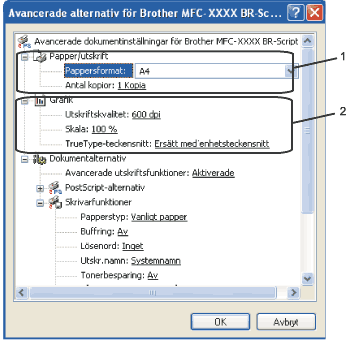Motverka att papperet rullar ihop sig Om du väljer denna inställning kan papperskrullen minskas. Om du endast skriver ut några få sidor behöver du inte välja denna inställning. Ändra skrivardrivrutinsinställningen i Papperstyp till en tunn inställning. |